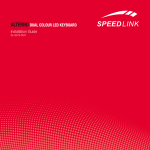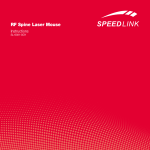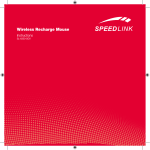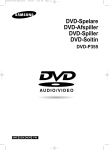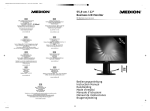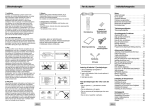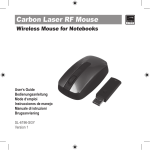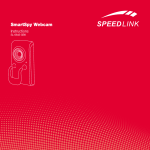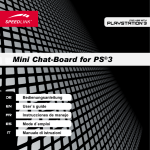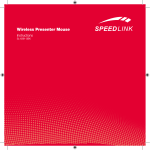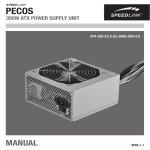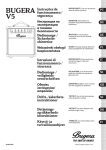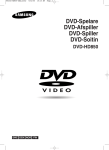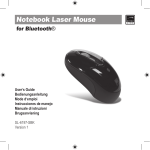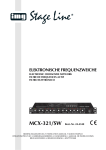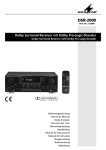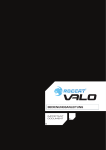Download VoIP Mouse - Jöllenbeck
Transcript
VoIP Mouse Instructions SL-6390-PWT DE EN FR ES IT DK Wichtig! Bevor Sie dieses Produkt verwenden, lesen Sie bitte die Sicherheitsund Warnhinweise im Handbuch. Bewahren Sie dieses Handbuch auf, um zu einem späteren Zeitpunkt darauf zurückgreifen zu können. Langzeitschäden Einige Fachleute vertreten die Meinung, dass die Verwendung und Handhabung einer Maus zu gesundheitlichen Problemen an Händen, Handgelenken, Armen, Nacken und/oder Rücken führen kann. Wenn Sie an diesen Stellen Schmerzen, Taubheits- oder Schwächegefühle verspüren, suchen Sie bitte einen Facharzt auf. Haftungsausschluss Die Jöllenbeck GmbH übernimmt keine Haftung für Schäden am Produkt oder Verletzungen von Personen aufgrund von unachtsamer, unsachgemäßer, falscher oder dem Herstellerzweck nicht entsprechender Verwendung des Produkts. Fehlerbeseitigung/Reparatur Versuchen Sie nicht, das Gerät selbst zu warten oder zu reparieren. Überlassen Sie jegliche Reparatur dem zuständigen Fachpersonal. Nehmen Sie keine Veränderungen am Gerät vor. Dadurch verlieren Sie jegliche Garantieansprüche. Feuchtigkeit/Wärmequellen Verwenden Sie das Gerät nicht in der Nähe von Wasser (z. B. Waschbecken, Badewannen etc.), und halten Sie es von Feuchtigkeit, tropfenden oder spritzenden Flüssigkeiten sowie Regen fern. Setzen Sie das Gerät keinen hohen Temperaturen, hoher Luftfeuchtigkeit oder direktem Sonnenlicht aus. Reinigung Verwenden Sie zum Reinigen des Gerätes bitte ein weiches, trockenes Tuch. Zum Entfernen von Staub und Schmutz unter den Tasten eignet sich ein Luftdruckspray, das Sie in gut sortierten Computerfachmärkten erwerben können. Lassen Sie das Gerät nie mit Benzol, Verdünner oder anderen Chemikalien in Berührung kommen. Standort Stellen Sie das Gerät auf eine stabile Unterlage, um zu verhindern, dass es herunterfällt und dabei Personen oder das Gerät zu Schaden kommen. Bestimmungsgemäßer Gebrauch Dieses Gerät dient allein der Eingabe von Daten an einem handelsüblichen Computer. Das Gerät darf nur mit den dafür vorgesehenen Originalteilen verwendet werden. Das Produkt darf nur in geschlossenen und trockenen Räumen verwendet werden. Die bestimmungsgemäße Verwendung beinhaltet das Vorgehen gemäß der Installationsanleitung. CE-Konformität Dieses Produkt entspricht den relevanten CERIchtlinien der Europäischen Union. Unter http:// www.speed-link.com können Sie die gesamte Konformitätserklärung anfordern. Entsorgung Die Kennzeichnung auf dem Produkt bzw. auf der dazugehörigen Literatur gibt an, dass es nach seiner Lebensdauer nicht zusammen mit dem normalen Haushaltsmüll entsorgt werden darf. Entsorgen Sie dieses Gerät bitte getrennt von anderen Abfällen, um der Umwelt bzw. der menschlichen Gesundheit nicht durch unkontrollierte Müllbeseitigung zu schaden. Recyceln Sie das Gerät, um die nachhaltige Wiederverwertung von stofflichen Ressourcen zu fördern. Private Nutzer sollten den Händler, bei dem das Produkt gekauft wurde, oder die zuständigen Behörden kontaktieren, um in Erfahrung zu bringen, wie sie das Gerät auf umweltfreundliche Weise recyceln können. Gewerbliche Nutzer sollten sich an Ihren Lieferanten wenden und die Bedingungen des Verkaufsvertrags konsultieren. Dieses Produkt darf nicht zusammen mit anderem Gewerbemüll entsorgt werden. DE Software Die Jöllenbeck GmbH behält die vollen Eigentumsrechte an der mitgelieferten Software. Direkte oder indirekte Veränderung, Dekompilierung oder Rückentwicklung der Software ist nicht gestattet. Jegliche Vervielfältigung und Weitergabe der Software an Dritte ist nicht gestattet. EN FR ES IT Garantie Auf dieses Produkt gewährleisten wir eine Herstellergarantie von 2 (zwei) Jahren auf Verarbeitung und alle eingebauten Teile. Technischer Support Bei Fragen oder Problemen steht Ihnen unser Technischer Support zur Verfügung. Schauen Sie auf die Webseite http://www-speed-link.com oder schreiben Sie eine E-Mail an: support@speed-link. com DK DE Lieferumfang • VoIP Maus • Treiber-CD • Bedienungsanleitung EN FR 1 ES IT DK 2 Bedienelemente (1) Auswählen der Kontakte im Kommunikations- programm (2) Annehmen und Beenden eines Telefonge- sprächs während die Maus geschlossen ist (3) Einstellungen / Auswählen eines Menüpunktes (4) Auswahl der Kontakte (5) Telefon-Tastenfeld Installation Schließen Sie den USB-Stecker der VoIP Maus an eine freie USB-Schnittstelle Ihres Computers. Windows erkennt das Gerät automatisch. Ggf. werden Sie aufgefordert, die Windows-Installations-CD einzulegen. Folgen Sie dieser Anweisung, bevor Sie den Treiber installieren. 3 4 5 Legen Sie die mitgelieferte Treiber-CD in Ihr CD-ROM-Laufwerk. Das Setup-Menü startet automatisch. Ist dies nicht der Fall, klicken Sie im Windows Explorer auf Ihr CD-ROM-Laufwerk und doppelklicken Sie auf die Datei setup.exe. Klicken Sie auf die Schaltfläche Driver / Treiber. Die Installation beginnt. Folgen Sie den Anweisungen auf dem Bildschirm. DE Sollte Windows Sie fragen, ob die Installation trotz nicht bestandenen Logo-Tests fortgesetzt werden soll, klicken Sie auf „Trotzdem ausführen“. Sollten Sie dazu aufgefordert werden, starten Sie Ihren Computer neu. EN FR ES Hinweis: Installieren Sie möglichst nicht mehrere Kommunikationsprogramme gleichzeitig auf Ihrem PC, da sonst die Funktionalität der VoIP Maus beeinträchtigt werden kann. IT DK Einbindung in Skype™ Sofern noch nicht geschehen, installieren Sie Skype™ auf Ihrem Computer. Installieren Sie die VoIP Maus wie beschrieben. Starten Sie Skype™. Das Betriebssystem fragt Sie, ob der Zugriff des Telefons auf Skype™ erlaubt werden soll. Wählen Sie Zugriff auf Skype™ erlauben und klicken Sie auf OK. Sobald Sie die VoIP Maus öffnen, startet das Programm Skype™ selbstständig. Freisprechfunktion Mit der integrierten Freisprechfunktion können Sie telefonieren, ohne die Maus zu öffnen. Nutzen Sie die Taste 2 für das Annehmen und Beenden eines Gesprächs. Mit der Taste 1 scrollen Sie durch Ihre Skype™-Kontakte. DE EN Funktionen des VoIP Telefons Nach erfolgreicher Treiber-Installation erscheint folgendes Symbol in der rechten Taskleiste. FR ES IT DK Per Rechtsklick gelangen Sie über die Auswahl „Settings“ in die Funktionen der VoIP Maus. Funktionen (Function Setting) Back to main: Legen Sie hier fest, nach wie vielen Sekunden sich das Display zurückstellen soll. Application autostart: Aktivieren oder deaktivieren Sie die Autostart-Funktion Ihres Kommunikationsprogramms bei Start des Computers. Show missed call...: Wählen Sie den Menüpunkt, um sich entgangene Anrufe anzuzeigen, wenn Sie mit der VoIP Maus Skype™ starten. Set missed call as seen...: Hier wird ein entgangener Anruf als „gesehen“ eingeordnet, sobald Sie Ihre entgangenen Anrufe geprüft haben. Keep call list...: Aktivieren Sie hier die durchlaufende Kontakt- und Anruferliste im Display. Only show one user...: Pro Seite nur einen Nutzer oder entgangenen Anruf anzeigen. Stellen Sie hier die Eingangs- und Ausgangslautstärker der VoIP Maus ein. Mit der Einstellung „Mute“ stellen Sie die Klang Ein- und Ausgabe stumm. Display-Funktionen Scrollen Sie durch das Menü oder den Kontakten mit der Taste 1 an der Seite der VoIP Maus. Die Freisprechfunktion reagiert nicht Überprüfen Sie, ob Ihr Betriebssystem die VoIP Maus als Standard-Audiogerät eingetragen hat. Einstellung: Wählen Sie dazu Start / Einstellungen / Systemsteuerungen / Sound- und Audiogeräte und wählen Sie für die Soundwiedergabe/ und -ausgabe das entsprechende Gerät aus (in der Regel „USB Audio Device“). Klicken Sie Übernehmen an. Schließen Sie Ihre geöffneten Programme und starten Sie ggf. Ihren Computer neu. Mein Status Zeigen Sie Ihren Kontakten, wie Ihr derzeitiger Online-Status ist. Lautstärke Regeln Sie hier die Lautstärke eingehender Gespräche. Konferenz Richten Sie hier eine Konferenzschaltung ein. Sofortnachrichten Anzeige der Nachrichten. DE EN FR ES IT DK Achten Sie darauf, dass in der Registerkarte Stimme das Telefon ausgewählt ist. Klicken Sie Übernehmen an. Schließen Sie Ihre geöffneten Programme und starten Sie ggf. Ihren Computer neu.Achten Sie in der Registerkarte Lautstärke und Lautstärkeregelung darauf, dass der Lautsprecher angestellt ist. Guthaben Zeigt Ihren aktuellen Kontostand Ihres Kommunikationsprogramms an. Anrufbeantworter Hören Sie hier Ihren Anrufbeantworter ab. Diese Funktion ist abhängig von den Einstellungen Ihres Kommunikationsprogramms. Kontakte Scrollen Sie mit der Taste 1 an der Seite der Maus durch Ihre Kontaktliste. DE EN FR ES IT DK Important! Before using this product please read all the safety and warning notices given in the manual. Please also keep this manual in a handy place for future reference. Long-term Injury Some experts are of the opinion that the use and handling of a mouse may lead to health problems with the hands, wrists, arms, neck and/or back. Please seek specialist medical advice if you notice any pain, numbness or weakness at any of these areas. Disclaimer of Liability Jöllenbeck GmbH accepts no liability whatsoever for any product deficiencies or injuries caused to people due to careless, improper or incorrect use of the product or use of the product for purposes not recommended by the manufacturer. Troubleshooting/Repairs Do not attempt to service or repair the product yourself; leave any repairs to qualified personnel. Do not attempt to modify the product in any way as doing so will invalidate the warranty. Moisture/Heat Do not use the product near water (e.g. sinks, bath tubs etc.), and keep it away from damp conditions; areas where liquids are likely to drip, splash or be sprayed; as well as rain. Do not expose the product to high temperatures, high humidity or direct sunlight. Cleaning Use a soft, dry cloth to clean the product. Use a pressurised air spray, which you can purchase from any well-stocked computer retailer, to remove dust and dirt from beneath the buttons. Do not allow the product to come into contact with benzene, paint thinners or other such chemicals. Positioning Place the product on a stable surface to prevent it from falling off and causing injury to people or damaging the product itself. Intended Use This product is only to be used for the input of data on a standard computer in the home. The product must only be used in conjunction with the original parts intended for it. The product must only be used in dry, interior rooms. Intended use includes adherence to the specified installation instructions. CE Conformity This product meets the relevant CE guidelines of the European Union. You can request a copy of the conformity declaration in its entirety at http://www. speed-link.com. Disposal The markings on the product and on the associated literature show that this product must not be disposed of together with normal household waste at the end of its useful life. Please dispose of this device separately from other waste in order not to cause harm to the environment or human health through uncontrolled refuse disposal. Recycle the device to facilitate the sustainable recycling of material resources. Private users should contact the dealer from whom the product was bought, or the authorities responsible for recycling, to find out how to recycle the device in an environmentally friendly way. Commercial users should ask their suppliers and consult the sales contract terms. This product must not be disposed of together with other commercial waste. Software Jöllenbeck GmbH retains full intellectual property rights to the supplied software. Direct or indirect reworking, decompiling or reverse engineering of the software is not permitted. Any form of copying or distribution of the software to third parties is also not permitted. DE EN FR ES IT Warranty We provide a manufacturer’s guarantee of 2 (two) years on this product in respect of workmanship and all built-in components. DK Technical Support Our Technical Support team is there for you in the event of any questions or problems. Visit our website at http://www-speed-link.com or send an email to: [email protected] DE What’s Included • VoIP Mouse • Driver CD • User manual EN FR 1 ES IT DK 2 Controls (1) Selecting contacts in the communications program (2) Accepting and ending calls whilst the mouse is closed (3) Settings / selecting an option (4) Selecting contacts (5) Telephone keypad Installation Plug the VoIP Mouse’s USB connector into any free USB port on your computer. Windows will automatically detect the device and may prompt you to insert the original Windows installation CD. Read the following instructions before you install the driver. 3 4 5 10 Insert the supplied driver CD into your CD-ROM drive. The setup menu will load automatically. If this doesn‘t happen then open Windows Explorer, navigate to your CD-ROM drive and then double click on the file setup.exe. Click on the button labelled Driver / Treiber. Installation will now start. Follow the on-screen instructions. If Windows asks if the installation should continue despite not passing Windows Logo testing click on “Continue Anyway”. If prompted, restart your computer. DE Note: If possible do not have multiple communications programs installed at the same time on your PC as this could affect the functionality of the VoIP Mouse. ES EN FR IT DK Using with Skype™ If not already done so, install Skype™ on your computer. Install the VoIP Mouse as described. Start Skype™. The operating system will ask you if the phone should be allowed to access Skype™. Select Allow access to Skype™ and then click on OK. As soon as you open the VoIP Mouse, Skype™ will start automatically. Hands-free function You can make calls using the integrated hands-free function without having to open the mouse. Use Button 2 for accepting and ending calls. You can scroll through your Skype™ contacts using Button 1. 11 DE EN FR VoIP telephone functions After successful installation of the driver, the following symbol will appear on the bottom right in the Taskbar. ES IT DK By right-clicking this and selecting “Settings” you can configure the functions of the VoIP Mouse. Functions (Function Setting) Back to main: Specify here after how many seconds the display should revert to the main menu. Application autostart: Enable or disable the autostart function of your communications program when starting the computer. Show missed call...: Select this option in order to display missed calls if you start Skype™ using the VoIP Mouse. Set missed call as seen...: Calls that have been missed will be set as “seen” as soon as you have checked your missed calls. Keep call list...: Check this box to keep a running list of contacts and calls. Configure the incoming and outgoing volume of the VoIP mouse. Selecting “Mute” mutes the incoming or outgoing sound. Only show one user...: Only display one user or missed call per page. Display functions Scroll through the menu or contacts using Button 1 on the side of the VoIP Mouse. 12 Settings: My status Show your contacts what your current online status is. Volume Adjust the volume of incoming calls. Conference call Start a conference call here. Instant messaging Displays messages. Credit Shows your current communications program account balance. The hands-free function doesn’t work. Check if your operating system has registered the VoIP Mouse as the default audio device. To do that, go to Start/Settings/Control Panel/ Sounds and Audio Devices and select the appropriate device for audio playback and recording (usually “USB Audio Device”). Click on Apply. Close all open programs and restart your computer if prompted. Make sure that the phone is registered as the default device under the Voice tab. Click on Apply. Close all open programs and restart your computer if prompted. Make sure that the speaker is enabled under the Volume tab. Voicemail Listen to your voicemail. This function depends on the settings of your communications program. Contacts Scroll through your contact list using Button 1 on the side of the VoIP Mouse. 13 DE EN FR ES IT DK DE EN FR ES IT DK Important ! Avant d’utiliser le produit, veuillez lire attentivement les instructions de sécurité et les mises en garde dans le mode d’emploi. Conservez ce mode d’emploi pour pouvoir le consulter à nouveau ultérieurement. Dommages à long terme Selon certains spécialistes, l‘utilisation et la manipulation d‘une souris peuvent entraîner des problèmes au niveau des mains, des poignets, des bras, de la nuque et/ou du dos. Si vous ressentez des douleurs, des sensations d’engourdissement ou des faiblesses à ces endroits, veuillez consulter un médecin. Humidité/Sources de chaleur N’utilisez pas l’appareil à proximité d’eau (par exemple auprès d’un lavabo, d’une baignoire, etc.) et gardez-le à l’abri de l’humidité (éclaboussures, égouttement, pluie). N’exposez pas l’appareil à des températures élevées, à un air très humide ou au rayonnement direct du soleil. Nettoyage Nettoyez l’appareil avec un chiffon doux et sec. Pour éliminer la poussière et les saletés sous les touches, vous pouvez utiliser un spray à air comprimé en vente dans tous les bons magasins informatiques. Ne mettez jamais l’appareil en contact avec du benzol, du dissolvant ou d’autres produits chimiques. Clause d’exclusion de responsabilité La société Jöllenbeck GmbH décline toute responsabilité en cas de dégradations du produit ou de blessures corporelles dues à une utilisation du produit inconsidérée, incorrecte, erronée ou contraire aux instructions données par le fabricant. Emplacement Placez l’appareil sur une surface solide pour empêcher qu’il ne tombe et ne provoque des dommages ou des blessures. Élimination des erreurs/Réparations N’essayez pas de réparer ou d’entretenir vousmême l’appareil. Confiez tous les travaux de maintenance à un technicien qualifié. N’apportez aucune modification à l’appareil. Cela annulerait toute possibilité de recours en garantie. Utilisation de l’appareil conforme à sa destination Cet appareil sert uniquement à la saisie de données sur un ordinateur classique. L’appareil ne doit être utilisé qu’avec les pièces originales prévues à cet effet. Le produit ne doit être utilisé que dans des locaux fermés et secs. L’utilisation conforme implique de respecter les instructions d’installation. 14 Conformité CE Ce produit est conforme aux directives CE applicables de l’Union européenne. Vous pouvez demander à recevoir l’ensemble des déclarations de conformité sur le site http://www.speed-link. com. Élimination Le marquage figurant sur ce produit et sur les documents correspondants indique qu’il ne doit pas être placé avec les ordures ménagères courantes à l’issue de sa durée de vie. Veuillez séparer cet appareil des autres déchets pour ne pas nuire à l’environnement et à la santé des personnes par une élimination non contrôlée des déchets. Recyclez l’appareil pour encourager la récupération durable des ressources matérielles. Les utilisateurs privés peuvent contacter le vendeur auprès duquel ils ont acheté le produit ou les autorités compétentes pour savoir comment recycler l’appareil de manière respectueuse de l’environnement. Les utilisateurs professionnels doivent s’adresser à leurs fournisseurs et consulter les conditions qui figurent dans le contrat de vente. Ce produit ne doit pas être placé avec d’autres déchets industriels. Logiciel La société Jöllenbeck GmbH conserve l‘intégralité des droits de propriété sur le logiciel fourni. Toute modification directe ou indirecte, décompilation ou rétro-conception du logiciel est interdite. Toute reproduction ou remise du logiciel à de tierces personnes est interdite. DE EN FR ES IT Garantie Nous accordons pour ce produit une garantie constructeur de 2 (deux) ans sur la fabrication et sur tous les composants. DK Assistance technique En cas de questions ou de problèmes, notre service d‘assistance technique se tient à votre disposition. Rendez-nous visite sur le site http://wwwspeed-link.com ou envoyez-nous un e-mail à : [email protected] 15 DE Éléments fournis • Souris VoIP • CD avec pilote • Mode d’emploi EN FR 1 ES IT DK 2 Éléments de commande (1) Sélection des contacts dans le programme de communication (2) Prendre un appel et mettre fin à la communication téléphonique lorsque la souris est fermée (3) Configuration / sélection d’un élément de menu (4) Sélection des contacts (5) Pavé de touches du téléphone Installation Raccordez la fiche USB de la souris VoIP à une prise USB libre sur votre ordinateur. Windows détecte automatiquement le nouveau périphérique. Le programme vous demande éventuellement d’insérer le CD d’installation de Windows. Suivez cette instruction avant d’installer le pilote. 3 4 5 16 Insérez le CD fourni avec le pilote dans votre lecteur de CD-ROM. Le menu d’installation démarre automatiquement. Si ce n’est pas le cas, cliquez sur votre lecteur de CD-ROM dans l’Explorateur de Windows et double-cliquez sur le fichier setup.exe. Cliquez sur Driver / Treiber. L’installation démarre. Suivez les instructions qui s’affichent à l’écran. Si Windows vous demande si vous souhaitez poursuivre l’installation même si le logiciel n’a pas réussi le test permettant d’obtenir le logo Windows, cliquez sur « Continuer ». Redémarrez votre système si le programme vous y invite. DE Remarque : dans la mesure du possible, n’installez pas plusieurs programmes de communication en même temps sur l’ordinateur, car cela pourrait compromettre le bon fonctionnement de la souris VoIP. IT Intégration dans Skype™ Si ce n’est pas encore fait, installez Skype™ sur votre ordinateur. EN FR ES DK mettre fin. La touche 1 vous permet de naviguer à l’intérieur de vos contacts Skype™. Installez la souris VoIP comme indiqué. Lancez le programme Skype™. Le système d’exploitation vous demande si vous souhaitez autoriser l’accès du téléphone au programme Skype™. Sélectionnez Autoriser l’accès à Skype™ et cliquez sur OK. Dès que vous ouvrez la souris VoIP, le programme Skype™ démarre automatiquement. Fonction mains libres La fonction mains libres intégrée vous permet de téléphoner sans ouvrir la souris. Appuyez sur la touche 2 pour prendre une communication et y Fonctions du téléphone VoIP Une fois le pilote installé, vous voyez apparaître le symbole suivant dans la barre des tâches à droite. 17 DE EN Cliquez avec le bouton droit de la souris et sélectionnez la fonction « Settings » (Configuration) pour accéder aux fonctions de la souris VoIP. FR ES IT DK Fonctions (fonction Setting) Back to main (Retour au menu principal) : Indiquez ici au bout de combien de secondes l’écran doit revenir à l’affichage initial. Show missed call... (Afficher les appels manqués) : Sélectionnez cet élément de menu pour afficher les appels que vous avez manqués au lancement de Skype™ avec la souris VoIP. Application autostart (Lancement automatique de l’application) : Activez ou désactivez la fonction de lancement automatique de votre programme de communication au démarrage de l’ordinateur. Set missed call as seen... (Classer les appels manqués comme vus) : Les appels manqués sont indiqués comme ayant été « vus » dès que vous les avez contrôlés. Keep call list... (Garder la liste des appels) : Activez l’affichage continu des contacts et des appelants sous forme de liste. Only show one user... (Afficher un utilisateur seulement) : Afficher un seul utilisateur ou appel manqué par page. 18 Réglez ici le volume d’entrée et de sortie de la souris VoIP. L’option « Mute » coupe le son en sortie et en entrée. Fonctions d’affichage La touche 1 sur le côté de la souris VoIP permet de naviguer dans le menu ou les contacts. La fonction mains libres ne réagit pas Vérifiez si la souris VoIP est indiquée comme périphérique audio par défaut dans votre système d’exploitation. DE Allez pour cela dans Démarrer / Paramètres / Panneau de configuration / Son et périphériques audio et sélectionnez le périphérique de lecture et de sortie audio (généralement « USB Audio Device »). Cliquez sur Appliquer. Fermez les programmes ouverts et redémarrez au besoin l’ordinateur. ES Réglage : Mon statut Indiquez à vos contacts votre statut actuel en ligne. Volume Réglez ici le volume des appels entrants. Conférence Configurez ici une conférence téléphonique. Messages immédiats Affichage des messages. Vérifiez que le téléphone est sélectionné dans l’onglet Voix. Cliquez sur Appliquer. Fermez les programmes ouverts et redémarrez au besoin l’ordinateur. Veillez à ce que les haut-parleurs soient activés dans l’onglet Volume et Commande du volume. Crédits Indique l’état actuel de votre compte dans votre programme de communication. Répondeur Interrogez ici votre répondeur. Cette fonction dépend des réglages de votre programme de communication. Contacts La touche 1 sur le côté de la souris vous permet de naviguer dans la liste de contacts. 19 EN FR IT DK DE EN FR ES ¡Importante! Antes de utilizar este producto, lee con atención las instrucciones de seguridad y avisos de este manual. Guarda este manual para que puedas servirte de él y consultarlo posteriormente cuando tengas alguna duda. IT DK Posibles daños a largo plazo Algunos expertos opinan que la utilización y manejo continuado de un ratón puede acarrear problemas de salud en las manos, las muñecas, los brazos, la nuca y/o la espalda. Si sientes en estos miembros o partes del cuerpo dolores, entumecimiento o debilidad, no dudes en consultar con tu médico. Restricciones a la garantía Jöllenbeck GmbH no asume la garantía por daños causados al producto o lesiones de personas debidas a una utilización inadecuada o impropia del producto, diferente a la especificada en el manual, o utilización contraria a la recomendada. Eliminación de anomalías/Reparación No intentes en ningún caso la reparación o mantenimiento de este dispositivo. Deja cualquier reparación en manos de personal especializado. No hagas cambios en el aparato. De lo contrario perderás la garantía que te ampara. 20 Humedad/Fuentes caloríficas Mantén el producto alejado del agua. (por ej. lavabos, bañeras, etc.), y lejos de humedades, líquidos que goteen o salpiquen y de la lluvia. No expongas el aparato a altas temperaturas, elevada humedad relativa del aire o la luz directa del sol. Limpieza Para limpiar el periférico utiliza un paño suave y seco. Para retirar el polvo o la suciedad que se acumula debajo de las teclas o botones, lo más recomendable es un spray que podrás adquirir en tiendas especializadas de ordenadores bien abastecidas. No dejes nunca que entre en contacto con benceno, disolventes u otros productos químicos. Emplazamiento Coloca el aparato sobre una superficie lisa y estable para evitar que se caiga y pueda causar daños materiales y personales indeseados. Uso según instrucciones Este periférico sirve para introducir datos en un ordenador comercial personal. El dispositivo sólo se puede usar con las piezas originales correspondientes. El producto se utilizará siempre en espacios cerrados y secos. El uso según instrucciones incluye un procedimiento de instalación según estas mismas instrucciones. Declaración de conformidad CE Este producto cumple las directivas CE más relevantes con vigor en la Unión Europea. Entrando en http://www.speed-link.com puedes bajar de la red la declaración de conformidad completa. Reciclaje En las características del producto o en las instrucciones anexas se indica que esté producto tras su vida útil, no debe arrojarse a la basura común doméstica. Deposítalo en los contenedores destinados para ello con el fin de no agredir al medio ambiente ni atentar contra la salud, eliminando residuos de forma incontrolada. Recicla este dispositivo para mejorar la recuperación de materiales valiosos y de recursos útiles para todos. Los usuarios particulares deberían contactar con el establecimiento en el que han adquirido el aparato o con las autoridades locales para saber cómo reciclar este producto de la manera menos agresiva para el medio ambiente. Los comerciales se pondrán en contacto con sus proveedores y deberán consultar las condiciones generales del contrato de compra-venta. Este producto no debe arrojarse a la basura común ni con otros productos industriales de desecho. Software Jöllenbeck GmbH detenta todos los derechos de propiedad del software incluido. Cambios que se realicen directa o indirectamente, descompilación o retrogresión del software no están autorizados. Tampoco se autoriza la reproducción o entrega de software a terceros. DE EN FR ES IT Garantía Este producto tiene una garantía de dos años (2), tanto para defectos de fabricación como de sus componentes. Soporte técnico Si surgen problemas o tienes cualquier sugestión no dudes en ponerte en contacto con nuestro servicio técnico. Entra en nuestra página web http://www-speed-link.com o mándanos un EMail: [email protected] 21 DK DE Esta caja contiene • Ratón VoIP • CD para controlador • Instrucciones de uso EN FR 1 ES IT DK 2 Elementos de manejo (1) Selección de contactos en el programa de comunicación (2) Recepción y finalización de una llamada cuando el ratón está cerrado (3) Ajustes / Selección de las opciones de un menú (4) Selección de los contactos (5) Botones del teléfono Instalación Conecta el cable USB del ratón VolP a un puerto libre USB de tu ordenador. Windows detecta automáticamente el dispositivo. A veces solicita que coloques el CD que contiene la versión de Windows con la que operas. Sigue estas instrucciones antes de instalar el controlador. 3 4 5 22 Inserta el CD ROM del controlador adjunto en la unidad de CDs del ordenador. Automáticamente se muestra el menú setup de instalación. Si no fuese así, haz clic en el Explorador de Windows de tu unidad de CD-ROM y haz luego doble clic en el archivo setup.exe. Haz clic en el cuadro Driver / Controlador. Comienza la instalación. Sigue las instrucciones que aparecen en pantalla. Si Windows pregunta si debes continuar la instalación aunque no haya pasado el test del logotipo, haz clic en “Continuar instalación”. Si el cuadro de diálogo te lo indica, reinicia el ordenador. DE Aviso: No instales a ser posible al mismo tiempo varios programas de intercomunicación en tu PC, porque podría verse comprometido el buen funcionamiento del ratón VolP... IT EN FR ES DK Enlace con SkypeTM Si todavía no lo has hecho, instala Skype™ en tu ordenador. Instala el ratón VolP como se ha descrito. Inicia Skype™. El sistema operativo pregunta si debe admitir el acceso del teléfono a Skype™. Selecciona Permitir acceso a Skype™ y a continuación Aceptar. Nada más abrir el ratón VolP, se inicia el programa Skype™ automáticamente. Función manos libres Con la función manos libres integrada puedes telefonear sin tener que abrir el ratón. Utiliza el botón 2 para recibir o finalizar una llamada. Con el botón 1 haces scroll (despliegas todos tus contactos guardados en Skype™). 23 DE EN FR Funciones del teléfono VolP Después de haber instalado el controlador, aparece el icono siguiente en la parte derecha de la barra de tareas. ES IT DK Haciendo clic con el botón derecho entras en las funciones del ratón VolP seleccionando primero „Settings“. Funciones (Function Setting) Back to main: Aquí puedes seleccionar el tiempo en segundos para que el display vuelva atrás. Application autostart: Activas o desactivas la función autostart (inicio automático) de tu programa de comunicación al arrancar el ordenador. Show missed call...: Selecciona esta opción del menú para mostrar las llamadas perdidas, cuando inicies Skype™ con el ratón. Set missed call as seen...: Aquí organizas las llamadas perdidas „ya vistas“, una vez que hayas examinado su recepción. Keep call list...: Activas aquí la lista ordenada de contactos y la de llamadas en el display. Only show one user...: Por página un usuario o indicar llamada perdida. 24 Aquí puedes regular el control de volumen de entrada y salida del ratón VolP. Si eliges „Mute“ pones entrada y salida del volumen en silencio. Funciones del display Navega por el menú o los contactos con el botón 1 en el lateral del ratón VolP. La función manos libres no responde. Comprueba si el sistema operativo ha incluido el ratón VolP considerándolo aparato de audio estándar. DE Para ello selecciona Inicio / Configuración / Panel de control / Dispositivos de Sonido y Audio y selecciona en la ficha Audio el dispositivo predeterminado para emitir y reproducir sonido (normalmente “USB Audio Device”). Haz clic en aplicar. Cierra los programas abiertos y vuelve a reiniciar tu ordenador si es necesario. ES EN FR Ajustes: Mi estado Indica tus contactos como están en el estado actual Online. Volumen Regula el volumen de las llamadas entrantes. Conferencia Inicias aquí una conferencia. Comunicación inmediata Indica las comunicaciones. Ten cuidado y no olvides elegir en la ficha Voz el teléfono como dispositivo predeterminado. Haz clic en aplicar. Cierra los programas abiertos y vuelve a reiniciar tu ordenador si es necesario. Ten cuidado y no olvides elegir en la ficha Volumen y Regulación del volumen que el altavoz esté activado. Saldo Muestra en el programa de comunicación tu saldo actual. Contestador Aquí puedes oír mensajes de tu contestador. Esta función depende de la configuración y ajustes de tu programa de comunicación. Contactos Navega con el botón, en el lateral del ratón por la lista de contactos. 25 IT DK DE EN FR ES IT DK Importante! Prima di utilizzare questo prodotto leggere attentamente le avvertenze di sicurezza nel manuale. Conservare questo manuale per poterlo consultare in un secondo tempo. Danni a lungo termine Alcuni specialisti sono dell‘avviso che l‘utilizzo e l‘uso di un mouse possa provocare problemi di salute a mani, polsi, braccia, nuca e/o schiena. Qualora avvertiate dolori, sensazioni di sordità o debolezza, si consiglia di consultare un medico specialista. Esclusione di responsabilità La Jöllenbeck GmbH non risponde per danni sul prodotto o per lesioni di persone causate da un utilizzo del prodotto sbadato, inappropriato, errato o non indicato dal produttore. Eliminazione guasti/riparazione Non cercare di effettuare la manutenzione o la riparazione del dispositivo da soli. Affidare qualsiasi riparazione a personale qualificato. Non apportare alcune modifiche al dispositivo. Questo farà perdere qualsiasi diritto di garanzia. 26 Umidità/fonti di calore Non utilizzare il dispositivo vicino ad acqua (p.e. lavandini, vasche da bagno ecc.) e tenerlo lontano da umidità, da spruzzi o gocce di liquidi nonché dalla pioggia. Non esporre il dispositivo ad alte temperature, ad alta umidità d‘aria o direttamente al sole. Pulizia Pulire il dispositivo utilizzando un panno morbido e asciutto. Per rimuovere polvere e sporco sotto i tasti si consiglia l‘utilizzo di uno spray ad aria compressa, che può essere acquistato in negozi specializzati in computer. Non usare mai benzolo, diluenti o altri prodotti chimici. Collocamento Collocare l’apparecchio su un supporto stabile e piano, per evitare che cada e provochi danni a persone o materiali. Impiego conforme alle prescrizioni Questo dispositivo serve esclusivamente all‘invio di dati ad un computer comune per uso privato. Il dispositivo deve essere impiegato soltanto con gli appositi pezzi originali. Il prodotto deve essere impiegato soltanto in locali chiusi ed asciutti. L’impiego conforme alle prescrizioni comprende il procedimento in base al manuale d’installazione. Conformità CE Questo prodotto è conforme alle direttive CE dell‘Unione Europea. Sotto http://www.speed-link. com può essere richiesta la dichiarazione di conformità completa. Smaltimento Il contrassegno sul prodotto o sulla letteratura relativa indica che a termine della sua durata non deve essere smaltito insieme ai normali rifiuti domestici. Smaltire il dispositivo separatamente da altri rifiuti per non danneggiare l’ambiente o la salute dell’uomo a causa di uno smaltimento incontrollato dei rifiuti. Riciclare il dispositivo per favorire il riciclaggio sostenibile di risorse materiali. Si consiglia agli utenti privati di contattare il rivenditore presso il quale è stato acquistato il prodotto, o le autorità competenti, per informarsi come riciclare il dispositivo in maniera ecologica. Si consiglia agli utenti commerciali di rivolgersi al loro fornitore e di consultare le condizioni contrattuali di vendita. Questo prodotto non deve essere smaltito insieme ad altri rifiuti commerciali. Software La Jöllenbeck GmbH si riserva tutti i diritti di proprietà sul software in dotazione. Non sono consentite modifiche dirette o indirette, decompilazione o reverse engineering del software. È vietata la riproduzione o la cessione a terzi del software. DE Garanzia Per questo prodotto concediamo una garanzia della durata di 2 (due) anni a partire dalla data di acquisto. La garanzia copre i difetti di fabbricazione, nonché quelli dei componenti integrati. IT Supporto tecnico In caso di domande o problemi rivolgersi al nostro centro di supporto tecnico. A tale proposito consultate il nostro sito web http://www-speed-link.com o inviate un e-mail a: [email protected] 27 EN FR ES DK DE Contenuto della confezione • Mouse VoIP • CD dei driver • Istruzioni per l‘uso EN FR 1 ES IT DK 2 Controlli (1) Selezionare i contatti nel programma di comunicazione (2) Rispondere e terminare una chiamata quando il mouse è collegato (3) Impostazioni / Selezionare una voce del menu (4) Selezione dei contatti (5) Tastierino del telefono Installazione Collegare lo spinotto USB del mouse VoIP ad una porta USB libera del computer. Windows riconosce automaticamente il dispositivo. Eventualmente sarà richiesto l‘inserimento del CD di installazione di Windows. Seguire le istruzioni prima di installare il driver. 3 4 5 28 Inserire il CD-ROM contenente i driver in dotazione con la fornitura nell‘unità CD-ROM. Il menu di setup parte automaticamente. In caso contrario cliccare sull’unità CD-ROM nel Windows Explorer e fare doppio clic sul file setup.exe. Fare clic su Driver / Driver. L’installazione parte. Seguire le istruzioni sullo schermo. Nel caso in cui Windows dovesse chiedere se continuare l‘installazione nonostante il software non abbia passato il test logo di Windows, cliccare su „Esegui“. Nel caso in cui sia richiesto, riavviare il computer. DE Nota bene: si consiglia di non installare più di un programma di comunicazione contemporaneamente sul PC, per evitare di compromettere la funzionalità del mouse VoIP. IT EN FR ES DK Integrazione in Skype™ Installare Skype™ sul computer, qualora non sia già installato. Installare il mouse VoIP come descritto. Avviare Skype™. Il sistema operativo ora chiederà se si desidera consentire l’accesso a Skype™ al telefono. Selezionare Consentire l’accesso a Skype™ e cliccare su OK. Appena si apre il mouse VoIP, il programma Skype™ viene avviato automaticamente. Funzione vivavoce Con la funzione vivavoce integrata è possibile telefonare senza aprire il mouse. Utilizzare il tasto 2 per ricevere o terminare una chiamata. Con il tasto 1 si possono scorrere i contatti Skype™. 29 DE EN FR Funzioni del telefono VoIP Dopo l‘avvenuta installazione del driver appare il seguente simbolo nella barra delle applicazioni a destra. ES IT DK Con un clic destro del mouse, nella finestra „Settings“ si accede alle funzioni del mouse VoIP. Funzioni (Function Setting) Back to main: Qui è possibile stabilire dopo quanti secondi il display debba tornare alla schermata principale. Application autostart: Attivare o disattivare la funzione di autostart del programma di comunicazione all‘avvio del computer. Show missed call...: Selezionare questa voce nel menu per visualizzare le chiamate perse all‘avvio di Skype™ con il mouse VoIP. Set missed call as seen...: Qui le chiamate perse vengono segnate come „viste“, non appena controllate. Keep call list...: Qui può essere attivata la lista dei contatti o delle chiamate con scorrimento continuo nel display. Only show one user...: Mostra solo un utente o una chiamata persa a pagina. 30 Qui può essere impostato il volume di ingresso e di uscita del mouse VoIP. L‘impostazione „Mute“ serve a disattivare l‘audio di ingresso o di uscita. Funzioni del display Scorrere il menu o i contatti con il tasto 1 sul lato del mouse VoIP. La funzione vivavoce non funziona. Accertarsi che il sistema operativo abbia registrato il mouse VoIP come dispositivo audio standard. Impostazione: A tale scopo selezionare Start / Impostazioni / Pannello di controllo / Suoni e periferiche audio e selezionare per la riproduzione e la registrazione audio il dispositivo relativo (di regola „USB Audio Device“). Cliccare su Applica. Chiudere i programmi aperti e, all’occorrenza, riavviare il computer. Il mio stato Mostra ai contatti l‘attuale stato online. Volume Qui viene regolato il volume di chiamate in entrata. Conferenza Qui può essere impostata una conferenza. Messaggi istantanei Visualizzazione dei messaggi Accertarsi che nel tab Voce sia selezionato il telefono. Cliccare su Applica. Chiudere i programmi aperti e, all’occorrenza, riavviare il computer. Accertarsi che nel tab Volume e Regolazione volume l’altoparlante sia acceso. Credito Mostra l‘attuale saldo del proprio programma di comunicazione. Segreteria telefonica Ascolta qui la tua segreteria telefonica. Questa funzione dipende dalle impostazioni del tuo programma di comunicazione. Contatti Con il tasto 1 sul lato del mouse puoi scorrere la lista dei tuoi contatti. 31 DE EN FR ES IT DK DE EN FR ES IT DK Vigtigt! Inden du bruger produktet, bedes du om at læse sikkerhedsanvisningerne og advarslerne i håndbogen. Opbevar håndbogen, for senere reference. Langtidsskader Nogle specialister hævder, at anvendelsen og håndteringen af en mus kan føre til fysiske problemer på hænderne, håndleddene, arme, nakken og/eller ryggen. Hvis du har smerter, følelsesløshed eller svaghed disse steder, bør du venligst kontakte en speciallæge. Fritagelse for ansvar Jöllenbeck GmbH overtager intet ansvar for materialeskader eller personskader, som opstår på grund af uforsigtig, uhensigtsmæssig, ukorrekt brug eller hvis produktet bruges til andre end de påtænkte formål. Afhjælp af fejl/reparationer Du må ikke selv vedligeholde eller reparere Enheden. Alle vedligeholdelsesarbejder skal gennemføres af specialister. Enheden må ikke forandres. På den måde bortfalder garantien. 32 Fugtighed/varmekilder Enheden må ikke bruges i nærheden af vand (f.eks. vaskekummer, badekar eller svømmebassiner), og apparatet skal holdes fjern fra fugtighed, dryppende eller sprøjtende væsker som også regn. Enheden må ikke udsættes for høje temperaturer, høj luftfugtighed eller direkte sollys. Rengøring Brug en blød, tør klud til rengøring af enheden. En rensespray er velegnet til at fjerne støv og smuds underknapperne. Sprayen kan købes i forretninger som sælger computere. Enheden må aldrig komme i kontakt med benzen, fortyndervæske eller andre kemikalier. Opstillingssted Sæt enheden på et solidt underlag for at forhindre, at enheden kan falde ned og derved forårsage person- eller materialeskader. Tilsigtet brug Enheden er kun beregnet til indtastning af data på en gængs computer. Enheden må kun bruges med de påtænkte originalkomponenter Produktet må kun bruges i lukkede og tørre rum. Tilsigtet brug inkluderer fremgangsmåden ifølge installeringsvejledningen. CE-overensstemmelse Enheder svarer til de relevante CE-direktiver fra den Europæiske Union. Under http://www.speed-link. com kan du anmode om hele overensstemmelseserklæringen. Bortskaffelse Mærkningen på produktet, hhv. på den tilhørende dokumentation angiver, at produktet ikke må bortskaffes sammen med normalt husholdningsaffald. Enheden skal bortskaffes separat fra andet affald for ikke at skade miljøet, hhv. menneskernes sundhed på grund af ukontrolleret bortskaffelse af affald. Enheden bør recycles for at fremme genbrugen af ressourcer. Private brugere bør kontakte forhandleren eller de ansvarlige myndigheder for at finde ud af, hvordan enheden kan bortskaffes på en miljøvenlig måde. Industrielle brugere bør henvende sig til leverandøren og læse betingelserne i købekontrakten. Dette produkt må ikke bortskaffes sammen med andet industrielt affald. Software Ejendomsretten til den medleverede software forbliver i fuldt omfang hos Jöllenbeck GmbH. Direkte eller indirekte forandring, dekompilering eller regression af softwaren er ikke tilladt. Enhver duplikering eller videregivelse af softwaren til tredje personer er forbudt. DE EN FR ES IT Garanti Dette produkt kommer med en producentgaranti på 3 (to) år for forarbejdelse og alle integrerede komponenter. DK Teknisk support Hvis du har spørgsmål eller problemer er du velkommen at kontakte vores tekniske support. Se venligst vores websted http://www-speed-link.com eller send en e-mail til: [email protected] 33 DE Leveringsomfang • VoIP mus • Driver-CD • Betjeningsvejledning EN FR 1 ES IT DK 2 Betjeningselementer (1) Udvælge kontakter i kommunikationsprogrammet (2) Modtage og afslutte en telefonsamtale mens musen er lukket (3) Indstille / udvælge er menupunkt (4) Udvælge kontakter (5) Telefon-knapfelt Installering Slut VOIP musens USB-stik til et ledigt USBinterface på din computer. Windows erkender enheden automatisk. Evt. bliver du bedt om at ilægge Windows installations-cd’en. Følg anvisningerne inden du installerer driverne. 3 4 5 34 Læg driver-CD’en ind i dit cd-rom-drev. Setupmenuen starter automatisk. Hvis det ikke er tilfældet, klik på dit CD-ROM-drev in Windows Explorer og dobbeltklik på filen setup.exe. Klik på knappen driver. Installationen starter. DE Følg anvisningerne på skærmen. Hvis Windows spørger dig, om du vil fortsætte med installeringen selvom logo-test ikke blev bestået, klikker du på „ Fortsæt alligevel”. Hvis du bedes om at genstarte din computer, genstarter du den. EN FR ES Bemærk: Du bør helst ikke installere flere kommunikationsprogrammer samtidigt på din PC. Det kan have en negativ påvirkning på VoIP musens funktionalitet. IT DK Integrering med Skype™ Hvis det ikke allerede er sket, skal du installere Skype™ på din computer. Installer VoIP musen som beskrevet. Start Skype™. Operatørsystemet spørger dig, om telefonen må have adgang til Skype™. Vælg „Tillad adgang til Skype™“ og klik på OK. Så snart du åbner VoIP musen starter programmet Skype™ automatisk. ”Håndfri” funktion Med den integrerede „håndfri“ funktion kan du bruge telefonen uden at åbne musen. Brug knap 2 til at tage imod og til at afslutte samtalen. Med knap 1 ruller du igennem dine Skype™-kontakter. 35 DE EN VoIP telefonens funktion Efter succesfuld installering af driverne vises følgende symbol i den højre tasklinje. FR ES IT DK Med højre museklik når du via udvalg „Settings“ frem til VoIP musens funktioner. Funktioner (Function Setting) Back to main: Definer her efter hvor mange sekunder displayet skal sættes tilbage. Application autostart: Aktiver eller deaktiver autostart-funktionen af dit kommunikationsprogram ved computerens start. Show missed call...: Vælg dette menupunkt for at vise de opkald du miste hvis du starter med Skype™ med VoIP musen. Set missed call as seen...: Her sorteres et mist opkald som „allerede vist“ så snart du har kontrolleret de opkald du miste. Keep call list...: Aktiver her den gennemløbende kontakt- og opkaldsliste i displayet. Only show one user...: Vis kun en bruger eller mist opkald per side. 36 Indstil her VoIP musens indgangs- og udgangslydstyrke. Med indstillingen „Mute“ sætter du lydstyrken til stum. Display-funktioner Rul igennem, menuen eller kontakterne med knap 1 på VoIP musens side. Håndfri-funktionen reagerer ikke Kontroller, om dit operatørsystem har registreret dit VoIP musen som standard-audioenhed. Indstilling: Vælg hertil Start/Indstillinger/Systemstyring/Lyd- og Audioenheder og udvælg til afspilning af lyd den tilsvarende enhed (normalt „USB Audio Device“) Klik på Acceptere. Luk alle åbne programmer og start evt. din computer igen. Min status Vis din aktuelle online-status til dine kontakter. Lydstyrke Reguler her lydstyrken på dine opkald. Konference Indstil her en konferencesamtale. Hold øje med at alle telefonen er udvalgt i fanen „Stemme“. Klik på Acceptere. Luk alle åbne programmer og start evt. din computer igen. Hold øje med at højtaleren blev udvalgt i fanen „lydstyrke og lydstyrkeregulering“. Meldinger Viser meldingerne. Tilgodehavende Viser den aktuelle status på kontoen af dit kommunikationsprogram. Automatisk telefonsvarer Kontroller din automatiske telefonsvarer. Denne funktion er afhængigt af indstillingerne på dit kommunikationsprogram. Kontakter Rul med knap 1 på musens side igennem din kontaktliste. 37 DE EN FR ES IT DK © Jöllenbeck GmbH. This publication or parts of it may not be published or copied without the express consent of the publisher. Jöllenbeck GmbH reserves the right to make changes without prior notice. This product complies with the relevant European regulations. You may request a compete declaration of conformity via our website at http://www.speed-link.com. Jöllenbeck GmbH Kreuzberg 2 27404 Weertzen GERMANY [email protected]